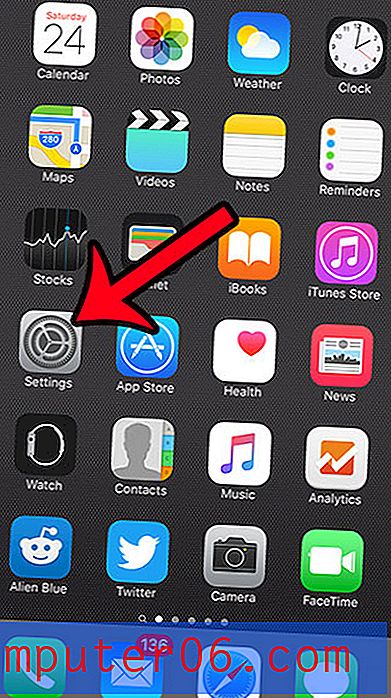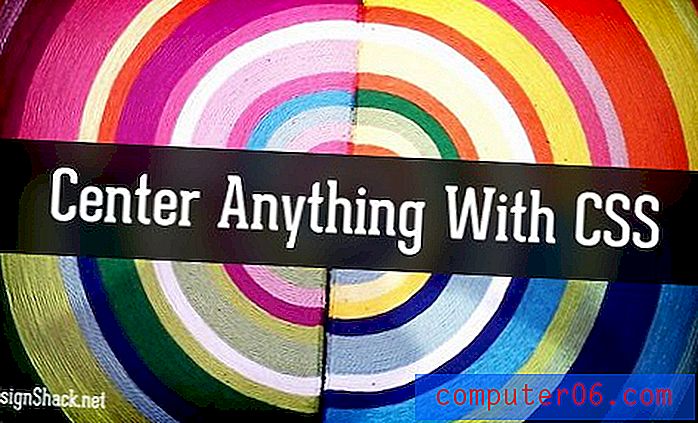Luminar vs. Affinity 사진
Adobe는 여전히 사진 편집 시장의 상당 부분을 차지하고 있지만 최근에는 월간 강제 가입 시스템을 견딜 수없는 사용자를위한 대안을 제공하기 위해 많은 새로운 소프트웨어 경쟁자가 생겨났습니다. 그러나 새로운 사진 편집기를 배우는 것은 많은 시간을 투자 할 수 있으므로 실제로 배우기 전에 시간을내어 옵션을 고려하는 것이 중요합니다. 사실상 모든 사진 편집기가 무디 어두운 회색 미학을 채택 했음에도 불구하고 기능, 성능 및 사용 편의성 측면에서 크게 다를 수 있습니다.
Skylum의 Luminar 3 는 사용자 친화적 인 비파괴 RAW 편집 워크 플로우를 최우선으로하여 우수한 결과를 제공합니다. 드라마틱 한 효과를 위해 사진을 꾸미고 싶어하는보다 캐주얼 한 사진가를 향한 경향이 있으며, 간단하고 효과적으로 수행합니다. AI로 구동되는 고유 한 두 가지 도구를 사용하면 간편하게 편집 할 수 있으며 새로운 라이브러리 관리 섹션을 사용하면 간단한 도구를 사용하여 사진을 구성 할 수 있습니다. Luminar 3에 대한 심층적 인 리뷰를 여기서 읽으십시오.
Serif의 Affinity Photo 는 Adobe를 겨냥한 것으로, Photoshop에 대해보다 일반적인 기능을 제공하기 위해 뛰어난 위치 지정 작업을 수행합니다. HDR, 파노라마 스티칭 및 타이포그래피를 처리 할 수있을뿐만 아니라 다양한 강력한 로컬 편집 도구를 제공합니다. Serif가 프로그램의보다 심층적 인 편집 영역에 더 집중 한 것처럼 느낄 수도 있지만 비파괴적인 RAW 개발도 제공합니다. Affinity Photo를 자세히 보려면 여기에서 전체 리뷰를 읽으십시오.
사용자 인터페이스
앱 디자인의 최근 '어두운 모드'트렌드가 사진 편집 프로그램에 의해 대중화되었다는 주장을 할 수있을 것입니다.이 두 가지 트렌드도 마찬가지입니다. 아래 스크린 샷에서 볼 수 있듯이 두 프로그램 모두 상당히 유사한 디자인 미학과 일반 레이아웃을 따릅니다.
작업중인 이미지는 전면 및 중앙에 있으며 제어판은 프레임의 상단과 양쪽을 따라 실행됩니다. Luminar의 라이브러리 모듈을 사용하면 다음 이미지로 넘어갈 수 있도록 왼쪽에 필름 스트립을 포함시킬 수 있으며 Affinity에는 비슷한 브라우저가 없으며 운영 체제의 표준 열린 파일 대화 상자가 필요합니다.

선호도 사진의 사용자 인터페이스 (사진 페르소나)

Luminar 3의 사용자 인터페이스 (편집 모듈)
Affinity가 'personas'라고 부르더라도 두 프로그램 모두 주요 기능을 별도의 섹션으로 나눕니다. 사진 (손질 및 편집), Liquify (액화 도구), 현상 (RAW 사진 개발), 톤 매핑 (HDR 병합) 및 내보내기 (이미지 저장)의 5 가지 페르소나가 있습니다. 특히 Liquify 페르소나의 경우이 부문의 근거가 무엇인지 확실하지 않지만 인터페이스를 약간 간소화하는 데 도움이됩니다.
그럼에도 불구하고, 나는 Affinity Photo 인터페이스가 기본 형태로 약간의 밀실 공포증을 발견했습니다. 다행히도 작업 공간 사전 설정을 저장할 수는 없지만 작업 영역의 거의 모든 측면을 필요에 맞게 사용자 정의하고 사용하지 않는 것을 숨길 수 있습니다.
Luminar는 최소한 측면에서 단순성의 이점을 가지고 있습니다. 또한 섹션과 약간 이상한 방식으로 나뉘어져 있지만 일반적으로 인터페이스는 매우 명확합니다. 라이브러리와 편집은 별개이므로 의미가 있지만 어떤 이유로 노출 설정에 대한 매우 기본적인 메타 데이터를 표시하는 동일한 수준의 정보 섹션도 있습니다. 이상적으로는이를 효과적으로 숨기지 않고 라이브러리보기 섹션에 직접 통합 할 수 있지만 Luminar가 현재 대부분의 메타 데이터를 무시하고 있다는 사실을 숨기려고합니다.
Luminar에는 인터페이스로 해결해야 할 몇 가지 버그가 있습니다. 때때로, 특히 100 %로 줌할 때 이미지가 줌 크기를 올바르게 조정하지 못하는 경우가 있습니다. 이미지를 너무 빨리 두 번 클릭하면 편집 모드에서 라이브러리 모드로 다시 돌아갈 수 있으며, 편집 도중에 실망 할 것입니다. 약간의 인내심으로 이것을 사소한 성가심으로 유지하지만 Skylum에 또 다른 버그 찾기 패치가 곧 제공되기를 바랍니다.
수상자 : 넥타이. 선호도는 동일한 공간에 더 많은 기능을 제공하지만 문제를 처리하는 명백한 방법으로 여러 사용자 정의 작업 영역 사전 설정을 제공하지 않는다는 사실은 이에 대한 포인트로 간주됩니다. Luminar는 명확하고 간단한 인터페이스를 제공하므로 실제로 필요하지는 않지만 사용자 정의 사전 설정을 원하는만큼 제공합니다.
RAW 사진 개발
Affinity Photo와 Luminar는 RAW 이미지를 처리하는 방법에있어 상당한 차이를 나타냅니다. Luminar의 빠르고 비파괴적인 개발 프로세스는 전체 편집 워크 플로우를 다루며 모든 조정 내용을 이미지의 특정 부분에 빠르고 쉽게 마스킹 할 수 있습니다.
Affinity Photo를 사용하면이 단계에서 기본 마스크를 사용할 수 있지만 Photo 페르소나에서 브러시 도구의 품질을 고려하여 마스크를 만드는 방법은 놀라 울 정도로 제한적입니다. 브러시 마스크 또는 그라디언트 마스크를 만들 수 있지만 어떤 이유로 든 사진에서 특정 객체 주위의 그라디언트를 조정하기 위해 두 가지를 결합 할 수는 없습니다.
편집 프로세스의이 단계에서 Luminar의 제어 수준이 높아지면 나중에 더 현지화 된 편집을 마무리하기위한 별도의 섹션이 없다는 점을 명심해야합니다.
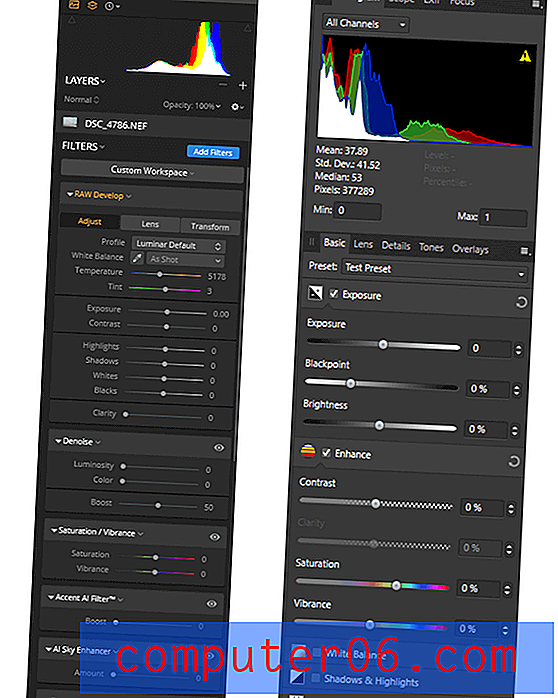
Luminar의 디자인은 필요에 따라 조정하여 원하는대로 조정하는 단일 컬럼을 사용합니다. Affinity Photo는 사물을 조금 더 압축하지만 더 기본적인 제어 기능이 있습니다.
Adobe 에코 시스템에 익숙하다면 Luminar는 Lightroom과 유사한 개발 프로세스를 제공하는 반면 Affinity Photo는 Camera RAW & Photoshop 프로세스에 더 가깝습니다. Affinity Photo를 사용하려면보다 강력한 편집 도구를 사용하기 전에 초기 RAW 조정을 수행해야합니다. 현상 페르소나를 떠난 후 마음이 바뀌면 실망 스러울 수 있습니다.
일반적으로 Luminar / Lightroom 스타일의 워크 플로는 훨씬 더 효과적이고 능률적입니다. Affinity Photo를 사용하여 더 나은 최종 이미지를 만들 수 있지만 최상의 결과를 얻으려면 현상 페르소나와 사진 페르소나에서 편집 한 내용을 결합해야합니다.
두 프로그램 모두 일련의 조정을 사전 설정으로 저장할 수 있지만 Luminar에는 현재 이미지에 대한 각 사전 설정의 효과를 보여주는 전용 패널이 있습니다. 또한 하나의 이미지를 편집 한 다음 해당 조정을 라이브러리에서 선택한 사진과 동기화 할 수 있습니다. 이는 웨딩 / 이벤트 사진 작가 및 이미지에 대해 많은 담요 조정을 수행하는 모든 사람에게 큰 시간 절약 효과입니다.
Affinity Photo에서 사진을 일괄 처리 할 수는 있지만 RAW 이미지가 처리되는 현상 페르소나가 아니라 사진 페르소나에서 편집 한 내용에만 적용됩니다.
수상자 : Luminar.
로컬 편집 기능
이 분야에서 Affinity Photo는 의심의 여지없이 승자이며 RAW 개발 범주에서 잃어버린 것을 보완합니다. 두 프로그램 모두 편집 가능한 마스크로 조정 레이어를 적용 할 수 있으며 복제 스탬핑 및 치유가 가능하지만 Luminar의 로컬 편집 기능의 범위입니다. Luminar의 클로닝 구현은 상당히 초보적이며 사용을 중단하고 충돌을 일으키는 경향이 있습니다.
Affinity Photo는 Photo 페르소나로 전환하여 대부분의 로컬 편집을 처리하며, 선택, 마스킹, 복제 및 기본 수준의 자동 컨텐츠 채우기를위한 훨씬 우수한 도구를 제공합니다. Affinity에서 대부분의 편집 작업을 수행하는 곳이지만, 비파괴 적으로 유지하려면 레이어 기능을 최대한 활용하여 원본 이미지 데이터를 동시에 보존해야합니다.
사용자 인터페이스 섹션을 기억할 경우 Affinity에는 자체 '개인 설정'으로 분리 된 유동화 도구도 포함됩니다. Affinity Photo가 조정을 적용 할 때 지연을 표시 한 몇 번 중 하나 였지만 Adobe Photoshop조차도 복잡한 작업에 시간을 소비했습니다. 스트로크를 상당히 짧게 유지하는 한 잘 작동하지만 스트로크가 길어질수록 효과가 점점 지연되는 것을 볼 수 있습니다. 이로 인해 효과적으로 사용하기가 다소 어려워 질 수 있지만 실수 한 경우 항상 도구를 빠르게 재설정 할 수 있습니다.
수상자 : Affinity Photo.
추가 기능
Affinity Photo가 HDR 병합, 포커스 스태킹, 파노라마 스티칭, 디지털 페인팅, 벡터, 타이포그래피와 비교할 때 실제로이 부분을 차지합니다. Affinity Photo의 사용 가능한 기능에 대한 전체 설명은 여기에 모두 포함 할 공간이 충분하지 않기 때문에 여기에서 찾을 수 있습니다.
Luminar에는 Affinity Photo에없는 기능이 하나만 있습니다. 이상적으로는 사진 편집 작업 과정을 관리하기 위해 선택한 프로그램에 사진을 탐색하고 기본 메타 데이터를 볼 수있는 라이브러리 기능이 포함되어 있습니다. 선호도는 주로 편집 도구 세트를 확장하는 데 중점을 두 었으며 어떤 형태의 구성 도구도 포함시키지 않았습니다.
Luminar는 라이브러리 관리 기능을 제공하지만 제공하는 조직 도구 측면에서 상당히 기본적입니다. 이 모듈 내에서 사진을 찾아보고 별 등급을 설정하고 색상 레이블을 적용하고 사진을 추천 또는 거부로 표시 할 수 있습니다. 그런 다음 해당 옵션 중 하나로 라이브러리를 정렬 할 수 있지만 메타 데이터 또는 사용자 정의 태그를 사용할 수 없습니다. Skylum은 향후 무료 업데이트에서이 문제를 해결하겠다고 약속했지만 정확히 도착할시기는 지정하지 않았습니다.
테스트 중에 썸네일 생성 프로세스에 심각한 최적화가 필요하다는 것을 알았습니다. 25, 000 장 이상의 사진을 가져 오면 Luminar가 썸네일 처리를 완료 할 때까지 성능이 매우 느려졌습니다. 축소판은 라이브러리의 특정 폴더로 이동할 때만 생성되며 모든 이미지가 포함 된 상위 폴더를 선택한 다음 기다렸다가 더 이상 기다리지 않으면이 프로세스를 강제 할 수 없습니다. 성능 저하로 인해 어려움을 겪거나 생성 작업을 일시 중지하지 않는 한 대기 시간이 길어집니다.
수상자 : Affinity Photo.
공연
성능 최적화는 종종 개발자가 가장 중점을 두는 것 중 하나입니다. 물론 많은 기능을 갖춘 것은 훌륭하지만 사용하기에 너무 느리거나 프로그램이 중단되면 사람들은 다른 곳을 보게됩니다. Luminar는 Affinity Photo보다이 분야에서 더 멀리 갈 것이지만, 이 두 개발자 모두 속도와 안정성을 위해 프로그램을 최적화하는 데 약간의 시간을 더 투자 할 수 있습니다. 지난 주 정도 Luminar 3을 테스트했지만 사진 라이브러리를 탐색하고 간단한 RAW 조정을 수행하는 것 외에는 아무것도하지 않아도 이미 허용 할 수없는 횟수의 충돌을 일으켰습니다.
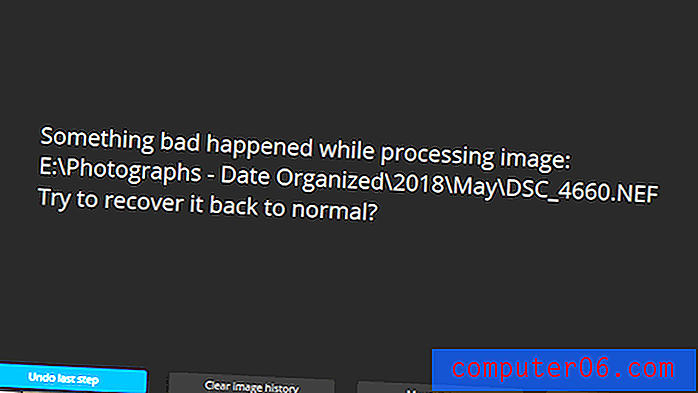
나는 일반적으로 오류 메시지없이 Luminar를 추락했지만 이러한 문제는 무작위로 발생했습니다.
Affinity Photo는 일반적으로 반응이 좋았으며 테스트 중에 충돌이나 다른 안정성 문제가 없었습니다. 내가 만난 유일한 문제는 내가 무언가를 극적으로 바꿨을 때 조정 사항을 표시하는 데 때때로 지연되는 것이 었습니다. 테스트 중에 사용한 24 메가 픽셀 RAW 이미지는 테스트 컴퓨터와 같은 강력한 컴퓨터에서 지연 문제를 일으키지 않지만 대부분 편집 프로세스는 반응이 좋았습니다.
수상자 : Affinity Photo.
가격 및 가치
수년 동안 Adobe는 이미지 편집 소프트웨어에 대한 독점권을 가지고 있었지만 소프트웨어의 전체 카탈로그를 구독 모델로 변경했습니다. Skylum과 Serif는이 거대한 시장 격차를 이용했으며 Mac과 Windows 운영 체제의 일회성 구매로 사용할 수 있습니다.
Affinity Photo는 49.99 달러 (USD)의 가장 저렴한 옵션이며 개인용으로 최대 2 대의 컴퓨터 또는 가정용으로 상업적으로 사용하지 않는 최대 5 대의 컴퓨터에 설치할 수 있습니다. Windows 및 Mac 버전에 대한 별도의 라이센스를 구입해야하므로 혼합 에코 시스템을 사용하는 경우 명심하십시오.
Luminar의 가격은 $ 69.99 USD이며 운영 체제를 포함하여 최대 5 대의 컴퓨터에 설치할 수 있습니다. 그러나 이러한 운영 체제 특성은 구매 가격이 높고 기능이 제한적입니다.
수상자 : Affinity Photo. 저렴한 가격대의 추가 기능 톤은 경쟁 제품보다 확실한 가치 이점을 제공합니다.
최종 평결
진지한 전문가 수준의 사진 편집기를 원하는 사용자에게는 Affinity Photo 가 Luminar 3보다 더 나은 선택입니다. 포괄적 인 편집 기능은 Luminar보다 훨씬 뛰어나고 실용적으로 훨씬 안정적입니다.
Luminar 3 는 사용하기가 훨씬 간단하지만 그 기능은보다 제한된 기능 세트에서 나옵니다. Affinity Photo는 훨씬 더 일관성있는 사용자 인터페이스 디자인을 사용할 수 있지만 더 많은 기능을 동일한 공간으로 압축합니다. 필요에 따라 레이아웃을 사용자 정의 할 수있는 인내심이 있다면 상황을 약간 단순화 할 수 있어야합니다.
Luminar는 사진 컬렉션을 관리하기위한 라이브러리 모듈의 장점을 가지고 있지만, 이 글을 쓰는 시점에서 여전히 초보적인 상태이며, Luminar를 승자 서클에 올리는 것은 충분하지 않습니다. 이 최신 Luminar 버전에 대한 기대가 높았지만 실제로 사용하기 전에 더 많은 작업이 필요합니다. Skylum은 2019에 대한 업데이트 로드맵을 계획 했으므로 Luminar와 함께 더 실망스러운 문제가 해결되는지 확인하려고하지만 현재로서는 Affinity Photo가 더 나은 이미지 편집기입니다.
이 리뷰에 여전히 확신이 없으면 두 프로그램 모두 기능에 대한 제한없이 무료 평가판을 제공합니다. Luminar는이를 평가하는 데 30 일을 제공하며 Affinity Photo는 마음을 구성하는 데 10 일을 제공합니다. 테스트 편집을 위해 직접 꺼내어 가장 적합한 프로그램을 확인하십시오!